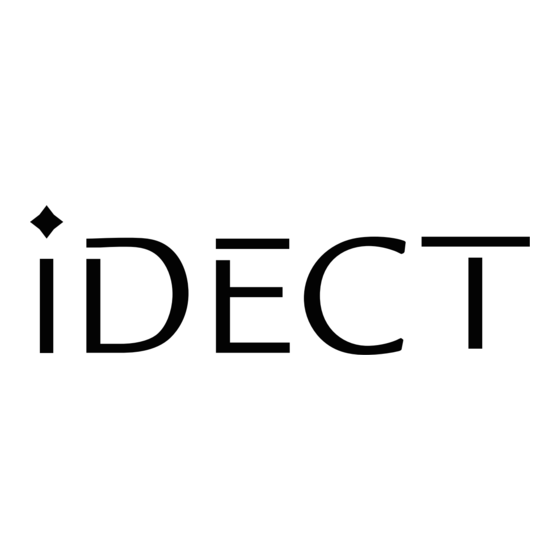
Table des Matières
Publicité
Liens rapides
FT " iDECT X2 System "
User Guide - Back Page
MANUEL D'UTILISATION
iDECT X2
TELEPHONE NUMERIQUE SANS FIL
CET APPAREIL N'EST PAS CONÇU POUR LES APPELS
D'URGENCE EN CAS DE PANNE DE COURANT.
Avant d'utiliser l'appareil, prière de lire attentivement le
manuel d'utilisation.
Ver. 1, Jan 07 (FT)
Si vous avez besoin d'aide, n'hesitez pas
phonique de France Telecom en composant le 3900.
à contacter l'assistance t é l é
FT" iDECT X2 System "
User Guide - Front Page
1)White background and black letters
2)Material: 60lb Book Paper
3) Size: 105mm(w) x 148mm(H) A6
Publicité
Table des Matières

Sommaire des Matières pour iDect X2
- Page 1 Si vous avez besoin d'aide, n'hesitez pas phonique de France Telecom en composant le 3900. FT“ iDECT X2 System ” FT “ iDECT X2 System ” User Guide - Front Page User Guide - Back Page 1)White background and black letters...
-
Page 2: Remarque Importante - Appels D'urgence
Remarque importante - appels d’urgence Le téléphone iDECT X2 n’est pas conçu pour les appels d’urgence en cas de panne de courant. Il est recommandé de toujours disposer d’un téléphone filaire vous permettant de composer les appels d’urgence durant une coupure de courant.) -
Page 3: Description Du Téléphone
R. La fonction R est nécessaire pendant un appel si le Maintenir appuyé pendant 2 secondes pour allumer ou téléphone iDECT X2 est branché à un PBX ou pour les éteindre le combiné. services de votre opérateur. -
Page 4: Symboles À L'écran
Symboles à l’écran 18:44 12/08 La date et l’heure JANE Numéro du combiné Nom du combiné (dans le cas de combinés (Par défaut : COMBINE) multiples, chaque combiné e) d ispose d un numéro uniqu ’ Signification des symboles Intensité du Clignote pendant un appel lorsque le signal est faible : signal veuillez vous rapprocher du poste principal. -
Page 5: Table Des Matières
Color profile: Disabled Composite Default screen Table des matières Remarques importantes Appeler un contact du répértoire 19 Choisir un emplacement Utiliser la mémoire directe 19 pour le poste principal et Modifier un contact du répértoire 20 le chargeur 4 Supprimer un contact du répertoire 21 Supprimer tous les contacts du Liaison radio entre le répertoire 21... - Page 6 Color profile: Disabled Composite Default screen Table des matières Enregistrement de nouveaux combinés 38 Désenregistrer un combiné Rétablir les réglages par défaut Dépannage Spécifications techniques 4 Nettoyage et entretien 4 Garantie é é Votre t l phone p ut - tre raccord é...
-
Page 7: Remarques Importantes
Branchement IMPORTANT— N’utiliser que l’adaptateur fourni avec le poste principal et le chargeur du iDECT X2. Toute utilisation d’un autre adaptateur n’est pas conforme à la norme EN60950 et annule toute homologation recue par l’appareil . -
Page 8: Installation Et Configuration
N’utiliser que le câble téléphonique fourni avec le téléphone iDECT X2 – ne pas utiliser d’autres câbles téléphoniques. 3. Brancher l’adaptateur dans une prise CA 230v, 50Hz. Voir remarque à... - Page 9 Color profile: Disabled Composite Default screen Installation et configuration . Insérer des batteries rechargeables dans chaque combiné. A. enlever le couvercle du compartiment à batteries B. Brancher le connecteur batteries en haut du compartiment. ROUGE NOIR C. Insérer les batterie . D.
- Page 10 Color profile: Disabled Composite Default screen Installation et configuration Recharger les batteries fournies pendant 15 heures. Il est important de recharger les batteries Le symbole complètement « niveau de recharge » avant d’utiliser le téléphone pour la clignote. première fois. Le combiné...
-
Page 11: Avant De Commencer
NE JAMAIS utiliser le téléphone iDECT X2 à l’extérieur en cas de tonerre. Le débrancher en cas de mauvais temps. La garantie ne couvre pas les dégâts causés par les éclairs. -
Page 12: Marche/Arrêt
Color profile: Disabled Composite Default screen Marche/arrêt Allumer et MARCHE–ARRET éteindre le appuy r pendant 2 secondes combiné →L’écran s’éteint. ◗ Rallumer le combiné : Appuyer brièvement sur la touche RACCROCHER / MARCHE–ARRET →L’écran affiche « recherche » Lorsque ◗ la liaison est établie avec le poste principal, le combiné... -
Page 13: Nom Du Combiné
Color profile: Disabled Composite Default screen Nom du combiné Avant d’utiliser le téléphone iDECT X2, il est possible de personnaliser le combiné en lui attribuant un nom. Le nom peut contenir jusqu’à 12 caractères (espaces compris). Appuyer sur la touche MENU/OK Pour changer →L’écran affiche Menu principal... -
Page 14: Date Et Heure
Color profile: Disabled Composite Default screen Date et heure Régler la date et l’heure: Appuyer sur la touche MENU/OK →L’écran affiche Menu princip. >Répertoire Appuyer sur la touche BAS↓une fois L’écran affiche Menu princip. > Horloge&rév Appuyer sur la touche MENU/OK →L’écran affiche Horloge&rév >... -
Page 15: Volume Des Sonneries Et M Lodies
Color profile: Disabled Composite Default screen Volume des sonneries et m lodies é Appuyer sur la touche MENU/OK Sonnerie →L’écran affiche Menu princip. >Répertoire du combiné Appuyer sur la touche BAS↓deux fois →L’écran affiche Menu princip. >Personnaliser Appuyer sur la touche MENU/OK →L’écran affiche Personnaliser >... -
Page 16: Volume Des Sonneries Et Mélodies
Color profile: Disabled Composite Default screen Volume des sonneries et mélodies Appuyer sur la touche MENU/OK Sonnerie du →L’écran affiche Menu princip. >Répertoire poste principal Appuyer sur la touche↓BAS deux fois →L’écran affiche Menu princip. >Personnaliser Appuyer sur la touche MENU/OK puis sur la touche BAS quatre fois →L’écran affiche Personnaliser >Son. -
Page 17: Composer Un Numéro Et Répondre À Un Appel
Color profile: Disabled Composite Default screen Composer un numéro et répondre à un appel A l’aide du haut- Le haut-parleur vous permet de converser librement sans avoir à rapprocher le combiné de l’oreille. parleur (fonction mains libres) Lors de votre conversation téléphonique, passer du mode combiné... -
Page 18: Volume De L'écouteur
Color profile: Disabled Composite Default screen Composer un numéro et répondre à un appel Lors d’un appel, pour régler le volume de l’écouteur Volume de ou du haut-parleur: l’écouteur Appuyer sur la touche HAUT↑ o u↓BAS. ◗ Il y a cinq niveaux de volume. Le volume réglé pendant un appel est automatiquement sauvegard é... -
Page 19: Supprimer Les Derniers
Color profile: Disabled Composite Default screen Composer un numéro et répondre à un appel appuyer sur la touche bis Supprimer les →L’écran affiche Bis et le dernier numéro derniers num- compos é éros composés Appuyer sur la touche HAUT↑ o u BAS↓pour choisir le numéro parmi les cinq derniers numéros composés Appuyer sur la touche MENU/OK... - Page 20 Color profile: Disabled Composite Default screen Composer un numéro et répondre à un appel Appuyer sur la touche Bis, puis sur la touche Enregistrer un HAUT o u BAS jusqu’à ce que le numéro souhaité numéro apparaîsse. composé dans Appuyer sur la touche MENU/OK le répertoire →L’écran affiche Bis >Copier ds rép...
-
Page 21: Répertoire
Color profile: Disabled Composite Default screen Répertoire Il est possible de sauvegarder jusqu’à 200 contacts dans le répertoire. Chaque numéro peut comporter jusqu’à 24 chiffres et être enregistré sous un nom de 12 caractères max (espace compris). Enregistrer Appuyer sur la touche MENU/OK deux fois* un nouveau →L’écran affiche Répertoire >Nouv. -
Page 22: Appeler Un Contact Du Répértoire
Color profile: Disabled Composite Default screen Répertoire Appuyer sur la touche Répertoire Appeler un L’écran affiche la première entrée du répertoire. contact du Appuyer sur la touche HAUT↑ou BAS↓pour répértoire d rouler la liste des contacts é OU il est possible de rechercher un contact en appuyant sur la touche numérique du clavier correspondant à... -
Page 23: Modifier Un Contact Du Répértoire
Color profile: Disabled Composite Default screen Répertoire Appuyer sur la touche MENU/OK deux fois Modifier →L’écran affiche Répertoire >Nouv. Entrée un contact Appuyer sur la touche BAS deux↓fois répertoire →L’écran affiche Répertoire >Modifier nom Appuyer sur la touche MENU/OK et rechercher le contact à... -
Page 24: Supprimer Un Contact Du Répertoire
Color profile: Disabled Composite Default screen Répertoire Appuyer sur la touche MENU/OK deux fois, puis Supprimer sur la touche BAS↓trois fois un contact L’écran affiche Répertoire >Supprimer nom répertoire Appuyer sur la touche MENU/OK, puis sur la touche HAUT↑ou BAS↓pour rechercher le contact à... -
Page 25: Présentation Du Numéro
La présentation du numéro permet d’afficher le numéro de l’appelant sur le combiné avant de répondre à un appel. Le téléphone iDECT X2 sauvegarde les numéros des 20 derniers appelants (appels manqu s é ou recus Quand la liste des derniers appelants est pleine, le numéro appelant suivant supprime et remplace le... -
Page 26: Vérifier Les Numéros Présentés
Color profile: Disabled Composite Default screen Présentation du numéro Appuyer sur la touche AFFICHAGE DE L’APPELAN Vérifier les (CLI) numéros L’écran affiche Journal>Journal présentés Appuyer sur la touche MENU/OK L’écran affiche Journal et la première entrée de la liste Appuyer sur la touche HAUT↑ou BAS↓pour dérouler la liste Le symbole NVEL PPE apparaît pour les... -
Page 27: Supprimer Un Numéro Présenté
Color profile: Disabled Composite Default screen Présentation du numéro Suivre les étapes 1 à 3 (en haut de la page 23) Supprimer un pour afficher le numéro à supprimer numéro Appuyer sur la touche MENU/OK, puis sur la présenté touche BAS une fois L’écran affiche Liste d’appels >Supprimer Appuyer sur la touche MENU/OK pour confirmer... -
Page 28: Pack Combinés Multiples
Color profile: Disabled Composite Default screen Pack combinés multiples Dans un pack combinés multiples iDECT X2 , il est possible d’enregistrer jusqu’à quatre combinés par poste principal. Les combinés multiples vous permettent de : effectuer un appel interne ( intercom d’un combiné à l’autre ■... -
Page 29: Répondre À Un Appel Intercom
Color profile: Disabled Composite Default screen Pack combinés multiples La sonnerie des appels intercom est différente de Répondre à un celle des appels externes. appel intercom Le combiné affiche appel interne provenant du combiné #. Appuyer sur la touche MENU/OK ou HAUT- ◗... -
Page 30: Passer D'un Appel À L'autre
Color profile: Disabled Composite Default screen Pack combinés multiples Il est possible de passer d’une communication externe à une communication intercom et vice versa ; pour cela Passer d’un procéder ainsi : appel à l’autre Maintenir la touche INT/# appuyée pendant une ◗... -
Page 31: Alerte Nouvel Appel
Color profile: Disabled Composite Default screen Pack combinés multiples Lorsqu’un appel externe arrive pendant une Alerte communication intercom, vous entendez l’alerte nouvel appel Nouvel appel qui indique le nouvel appel. Pour répondre à l’appel externe et terminer l’appel intercom : ◗... -
Page 32: Réglages Personnalisés
Color profile: Disabled Composite Default screen Réglages personnalisés Il est possible de personnaliser le téléphone iDECT X2 selon vos préférences. Certaines des fonctions ont été détaillées précédemment dans ce manuel. Cette section présente les fonctions non mentionnées. Lors de tout réglage, il est possible d’annuler le changement en appuyant sur la touche RACCROCHER / MARCHE–ARRET. -
Page 33: Son Du Clavier
Color profile: Disabled Composite Default screen Réglages personnalisés Désactiver le son du clavier: Son du clavier Appuyer sur la touche MENU/OK une fois et sur la touche BAS↓deux fois L’écran affiche Menu princip. >Personnaliser Appuyer sur la touche MENU/OK →L’écran affiche Personnaliser >Mélodies comb Appuyer sur la touche MENU/OK une fois et sur la touche BAS deux fois →L’écran affiche Mélodies comb >Bips touches... -
Page 34: Décrochage Automatique
Color profile: Disabled Composite Default screen Réglages personnalisés Si la fonction Décrochage automatique est Décrochage automatique activée, il suffit de soulever le combiné du poste principal ou du chargeur pour répondre à un appel. Activer ou désactiver la fonction Décrochage automatique: Appuyer sur la touche MENU/OK et la touche BAS ↓DEUX fois... - Page 35 Color profile: Disabled Composite Default screen Réglages personnalisés Enregistrement Voir page 41. Voir page 47. D senregistrer des combin é é s...
- Page 36 Color profile: Disabled Composite Default screen Réglages personnalisés Changer la langue sur l’écran : Langue Appuyer sur la touche MENU/OK et la touche BAS ↓DEUX fois →L’écran affiche Menu princip. >Personnaliser Appuyer sur la touche MENU/OK fois et sur BAS↓trois fois →L’écran affiche Personnaliser>Langue Appuyer sur la touche MENU/OK L’écran affiche Langue >Français...
-
Page 37: Réinitialiser
Color profile: Disabled Composite Default screen Réglages personnalisés Réinitialiser La commande Réinitialiser l’appareil réinitialise les réglages par défaut du iDECT X2. Utiliser cette l’appareil commande avec précaution car elle efface le répertoire, les listes de derniers numéros. Appuyer sur la touche MENU/OK Rétablir les... -
Page 38: Changer De Code Pin
Color profile: Disabled Composite Default screen Réglages personnalisés Code PIN Le code PIN est nécessaire pour enregistrer ou désenregistrer des combinés et pour effectuer des changements importants. Le code PIN par défaut est 0000. Afin de protéger vos réglages, il est recommandé de changer ce code. Appuyer sur la touche MENU/OK Changer de L’écran affiche Menu princip.>Répertoire... -
Page 39: Régler Le Réveil
Composite Default screen Réglages personnalisés Il est possible de répeter le réveil quotidiennement sur Régler le réveil le téléphone iDECT X2. Lorsque l’alarme est activée, l’écran clignote et vous entendez la sonnerie du r veil é pendant une minute. Appuyer sur la touche MENU/OK Régler le... - Page 40 Color profile: Disabled Composite Default screen Réglages personnalisés Choisir Le téléphone dispose de trois sonneries différentes : sonnerie Appuyer sur la touche MENU/OK L’écran affiche Menu princip.>Répertoire de réveil Appuyer sur la touche BAS↓une fois L’écran affiche Menu princip.>Horloge&rév Appuyer sur MENU/OK puis sur la touche BAS ↓deux fois L’écran affiche Horloge&rév >...
-
Page 41: Enregistrement De Nouveaux Combinés
Color profile: Disabled Composite Default screen Enregistrer de nouveaux combinés Enregistrement de nouveaux combinés Les combinés fournis avec le poste principal iDECT X2 sont déjà enregistrés à celui-ci. Par contre, si vous avez acheté d’autres combinés supplémentaires séparément, vous devrez les enregistrer manuellement au poste principal. -
Page 42: Désenregistrer Un Combiné
Color profile: Disabled Composite Default screen Echec lors de l’enregistrement ? En cas d’échec, l’écran affiche « Non souscrit » puis revient en mode veille. Dans ce cas, réessayer en effectuant les étapes peu plus rapidement. Cette étape peut être nécessaire pour remplacer un Désenregistrer combiné... -
Page 43: Rétablir Les Réglages Par Défaut
Rétablir les réglages par défaut Rétablir les Les réglages par défaut sont comme suit : réglages par ■ Clavier déverrouillé défaut ■ Liste des derniers numéros reçus — vide ■ Numéros présentés — vide ■ Alarme réveil — désactivé ■ Volume de l’écouteur— 3; du haut-parleur — 3 ■... -
Page 44: Dépannage
Color profile: Disabled Composite Default screen Dépannage Le iDECT X2 doit être réparé par des techniciens agréés. NE JAMAIS essayer de réparer par soi-même — le problème pourrait s’aggraver et annuler la garantie. ■ les instructions concernant l’installation et le réglage du iDECT X2 situées aux pages 5 à... - Page 45 Assurez vous de l’utilisation du câble téléphonique fourni avec le iDECT X2. D’autres câbles pourraient ne pas fonctionner. Vérifier que le nombre total de combinés branchés à la ligne téléphonique ne dépasse pas 4 (voir page 3).
- Page 46 Color profile: Disabled Composite Default screen Dépannage Pour obtenir des performances optimales, placer le poste principal aussi haut que possible. Par exemple, dans une maison à deux étages, le premier étage est idéal pour le poste principal. « J’étais hors de Se rapprocher du poste principal avant de tenter à...
- Page 47 Color profile: Disabled Composite Default screen Dépannage Pack combinés multiples « Je ne peux Vérifier que l’autre combiné se trouve à portée du pas transférer poste principal. un appel. » Vérifier que le numéro de l’autre combiné soit bien numéroté de 1 à...
- Page 48 Si le problème persiste … Débrancher les autres appareils qui sont branchés à la même ligne que le téléphone iDECT X2 et essayer d’appeler. Débrancher le poste principal de la ligne téléphonique et brancher un autre téléphone.
-
Page 49: Spécifications Techniques
Color profile: Disabled Composite Default screen Spécifications techniques Téléphone sans fil numérique (DECT) Standard Gamme de fréquence 1.88 to 1.9 GHz (bande passante = 20 MHz) Largeur de bande 1.728 MHz Portée Jusqu’à 300 m en extérieur ; jusqu’à 50 m à... -
Page 50: Nettoyage Et Entretien
; ne pas le mouiller. ■ Tous les soins sont apportés pour fournir un iDECT X2 de grande qualité. Cependant, s’il y a un problème, ne pas essayer de réparer l’appareil soi- même, contacter le fournisseur ou l’assistance téléphonique. -
Page 51: Garantie
Color profile: Disabled C olor profile: Generic CMYK printer profile Garantie Conditions de garantie des téléphones DECT Le matériel neuf est garanti* par FranceTelecom ,dans les conditions et selon les modalités ci-après, contre tous défauts de fabrication pendant une durée de 24 mois à... - Page 52 Color profile: Disabled C olor profile: Generic CMYK printer profile G a a r ntie Le matériel bénéficie en tout état de cause, de la garantie légale contre les conséquences des défauts ou vices cachés conformément aux articles 1641 et suivants du Code Civil.
- Page 53 Color profile: Disabled C olor profile: Generic CMYK printer profile G a a r ntie ■ le défaut de transmission (interférences, brouillages, défaillance ou toutes interférences entre l'environnement et les émetteurs radio …), ■ le changement de paramètres du réseau téléphonique intervenus après la vente du matériel 4) La fourniture de nouvelles versions logicielles 5) Les travaux d'exploitation courante : livraison, mise...